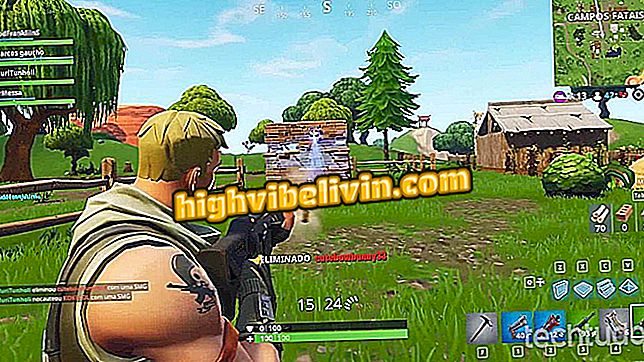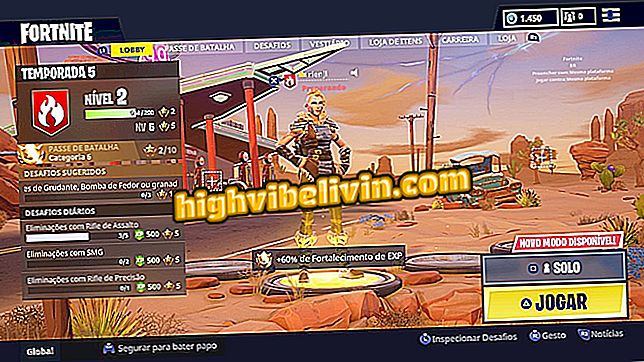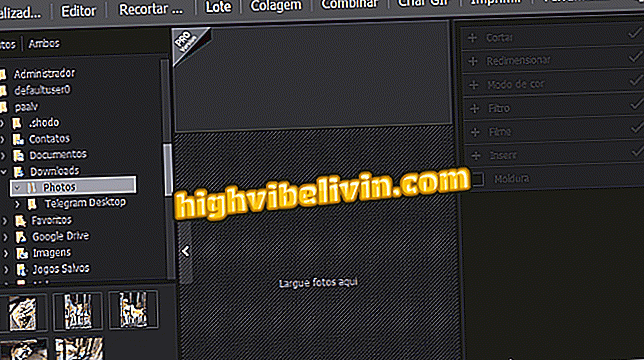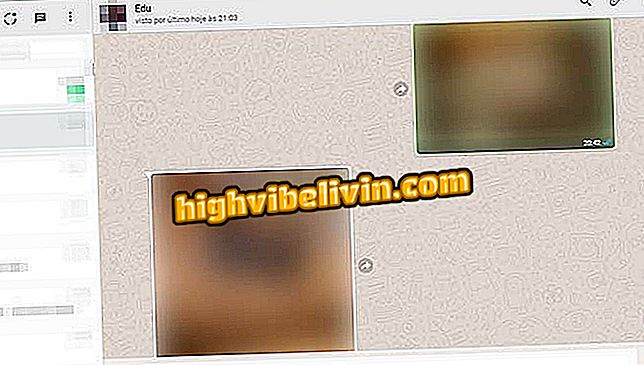Bí mật tiền điện tử virus trong Macbook; biết bảo vệ
Phần mềm độc hại được phát triển cho hệ thống Apple đang lây nhiễm Macbook trên toàn thế giới. Loài vật gây hại được phát hiện bởi một người dùng của diễn đàn Reddit, được gọi là " mshelper " và tiêu tốn rất nhiều xử lý máy tính, làm giảm hiệu suất của máy và tuổi thọ pin. Máy tính bị chậm do hậu quả của việc khai thác tiền điện tử thuộc loại Monero, xảy ra mà không có sự đồng ý của người dùng.
May mắn thay, thật dễ dàng để tìm hiểu xem máy Mac của bạn có bị nhiễm hay không và chỉ cần xóa một số tệp để loại bỏ vi-rút. Tìm hiểu, trong hướng dẫn sau, cách kiểm tra và xóa " mshelper " khỏi macOS.
Cách chặn các trang web sử dụng PC của bạn để khai thác bitcoin hoặc monero

Phần mềm độc hại cho macOS khiến máy tính chậm; học cách kiểm tra và loại bỏ
Làm thế nào để biết máy Mac của bạn có bị nhiễm hay không
Bước 1. Trước tiên, bạn cần truy cập vào "Trình giám sát hoạt động". Vì vậy, nhấn "lệnh + phím cách" để mở tìm kiếm Spotlight và tìm kiếm ứng dụng trong thanh tìm kiếm;

Mở Trình giám sát hoạt động của macOs
Bước 2. Bây giờ trong tab "CPU", nhấp vào cột "% CPU" để sắp xếp các quy trình theo thứ tự giảm dần. Kiểm tra xem có một quy trình gọi là "mshelper" tiêu tốn nhiều xử lý từ PC của bạn không;

Sắp xếp các tiến trình theo cách sử dụng CPU
Bước 3. Bạn cũng có thể sử dụng thanh tìm kiếm ở góc trên bên phải của cửa sổ để tìm kiếm quy trình. Nếu bạn tìm thấy một cái tên này, đó là dấu hiệu cho thấy máy Mac của bạn đã bị nhiễm độc.

Tìm kiếm theo tên phần mềm độc hại
Không may chấm dứt quá trình phần mềm độc hại bởi trình giám sát hoạt động không giải quyết được vấn đề. Điều này sẽ chỉ khiến nó chạy lại một vài giây sau đó. Để thoát khỏi trình khai thác criptomoedas, cần phải xóa hai tệp. Dưới đây là cách thực hiện quy trình từng bước sau đây.
Cách xóa phần mềm độc hại
Bước 1. Nhấn "Command + Shift + G" và trong cửa sổ xuất hiện, nhập "/ Library / LaunchDaemons" (không có dấu ngoặc kép) và nhấn "Go";

Mở thư mục được chỉ định
Bước 2. Xác định vị trí và xóa tệp có tên "com.pplauncher.plist";

Xóa tệp phần mềm độc hại
Bước 3. Một lần nữa nhấn "Command + Shift + G" và bây giờ nhập "/ Library / Application Support" (không có dấu ngoặc kép) và nhấp vào "Go";

Mở thư mục được chỉ định
Bước 4. Xác định vị trí và xóa thư mục có tên "pplauncher".

Xóa thư mục phần mềm độc hại
Bước 5. Quay trở lại "Trình giám sát hoạt động" và kết thúc quá trình "mshelper". Để làm điều này, chỉ cần chọn nó và nhấp vào nút "X" ở góc trên bên trái của cửa sổ.

Hoàn thiện quy trình phần mềm độc hại
Đó Bằng cách đó, máy tính của bạn sẽ không có phần mềm độc hại "mshelper". Tuy nhiên, điều quan trọng là phải giám sát các quy trình của máy Mac trong vài ngày tới để đảm bảo phần mềm độc hại chưa quay trở lại.
Apple Final Cut Pro chỉ chạy trên Mac? Đặt câu hỏi của bạn trong Diễn đàn.